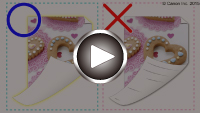Чистка внутренних компонентов Принтера (чистка поддона)
Удалите загрязнения во внутренней части принтера. Если внутри принтера появляются загрязнения, отпечатанные листы могут запачкаться, поэтому рекомендуется выполнять чистку регулярно.
Для этого необходимо: лист обычной бумаги формата A3*
* Обязательно используйте новый лист бумаги.
-
Убедитесь, что питание включено.
-
Выберите Обслуживание (Maintenance) на экране "НАЧАЛО", затем нажмите кнопку OK.
Появится экран Обслуживание (Maintenance).
-
Выберите Очистка поддона (Bottom plate cleaning), затем нажмите кнопку OK.

Появится экран подтверждения.
-
Выберите Да (Yes), затем нажмите кнопку OK.
-
Извлеките всю бумагу из верхнего устройства подачи, следуя инструкциям на экране, а затем нажмите кнопку OK.
-
Сложите лист обычной бумаги формата A3 пополам, расправьте бумагу, а затем нажмите кнопку OK.
-
Загрузите этот лист бумаги поперек в верхнее устройство подачи так, чтобы открытая сторона была обращена к вам.

-
Осторожно откройте лоток приема бумаги.
Откройте дополнительный лоток приема бумаги, затем выдвиньте упор для выходящей бумаги.
-
Нажмите кнопку OK.
Бумага очищает внутренние компоненты принтера, проходя через принтер.
Проверьте места сгибов вышедшего листа бумаги. Если они испачканы чернилами, выполните очистку поддона еще раз.
-
После появления сообщения о завершении нажмите кнопку OK.
 Примечание.
Примечание.- При выполнении повторной очистки поддона обязательно используйте новый лист бумаги.
Если после повторной очистки проблема не устранена, это свидетельствует о возможном загрязнении выступающих частей внутри принтера. Сотрите чернила с выступов, воспользовавшись ватным тампоном или аналогичным средством.
 Внимание!
Внимание!
- Перед чисткой принтера обязательно выключите его и отсоедините кабель питания.